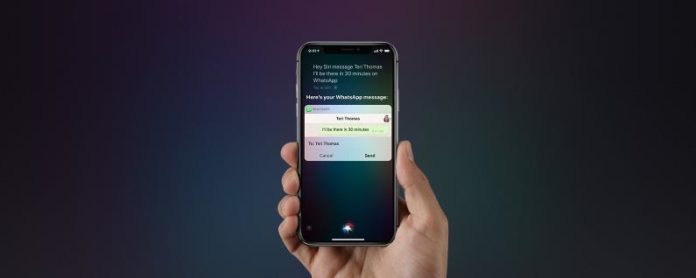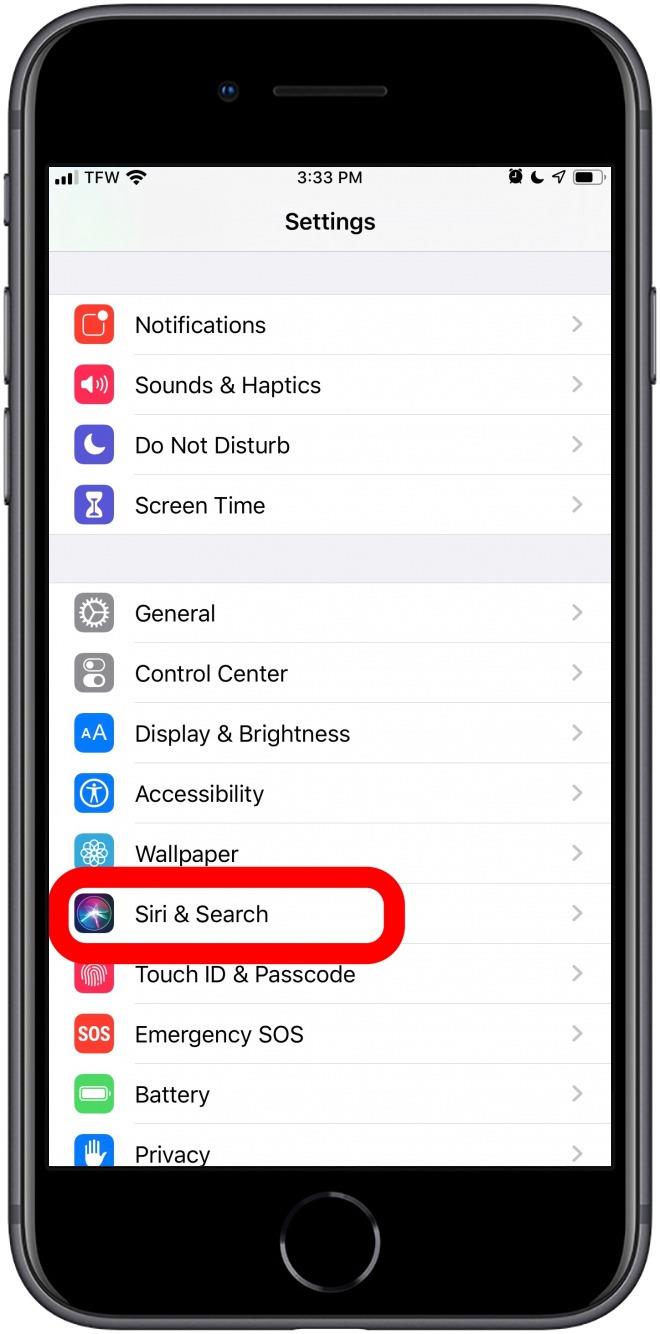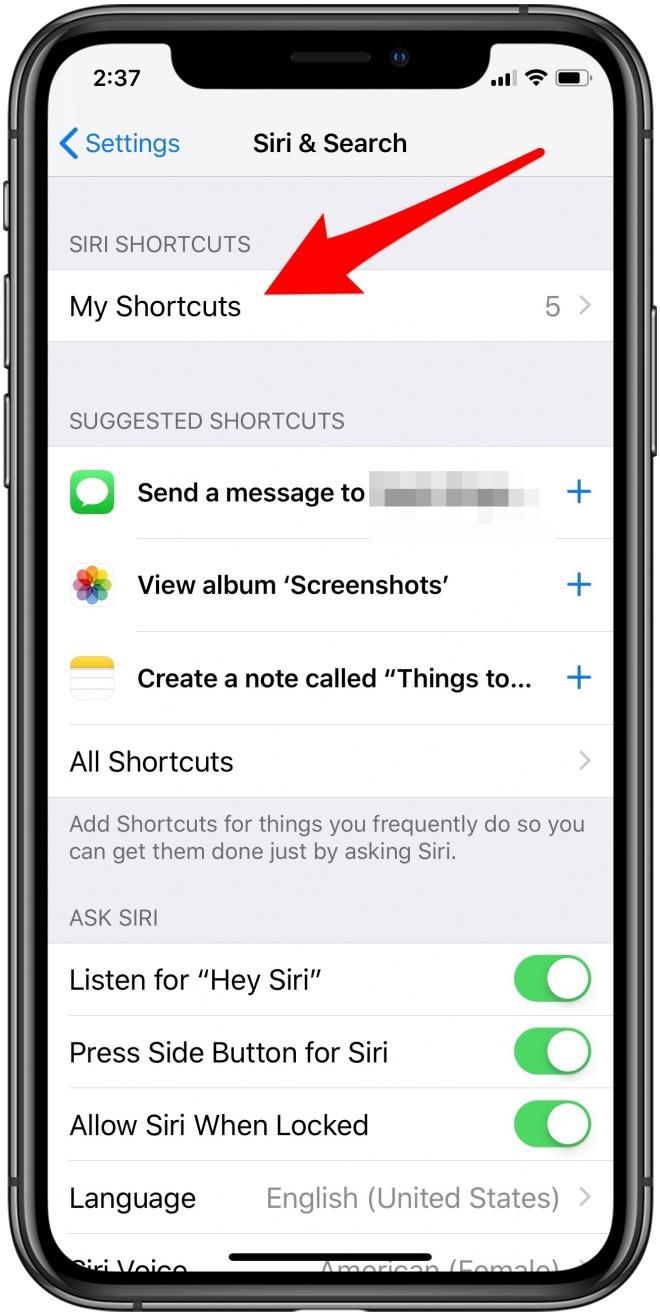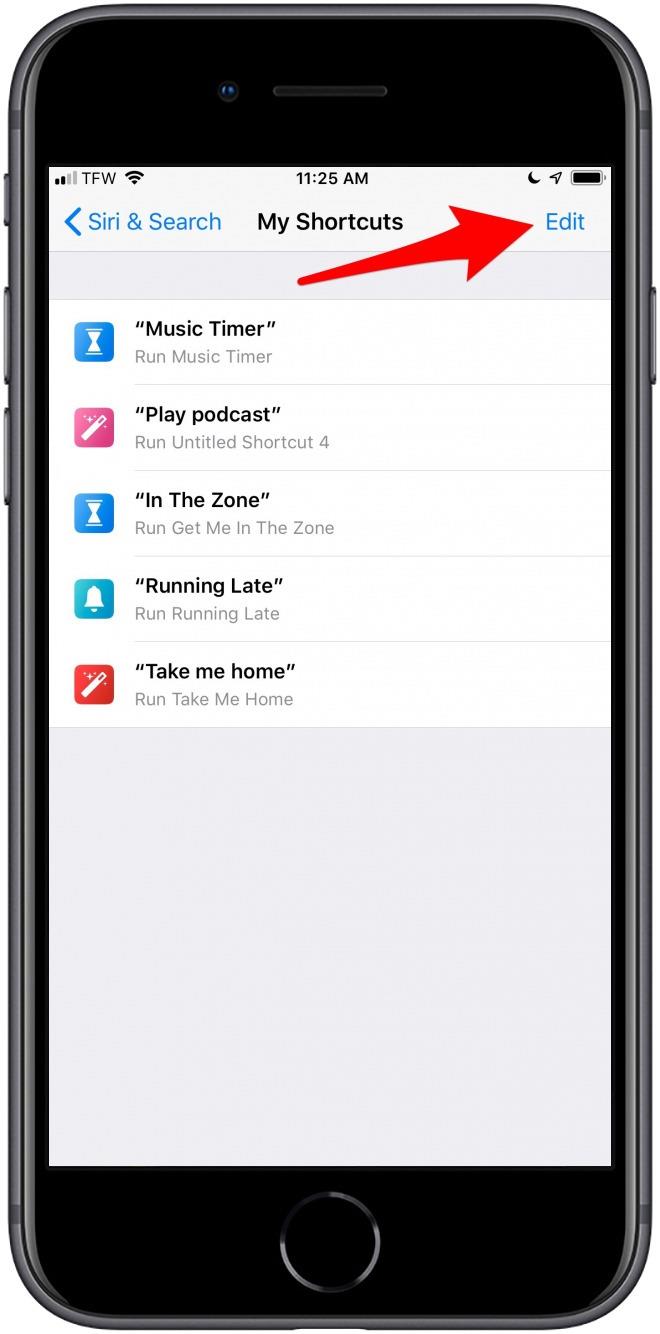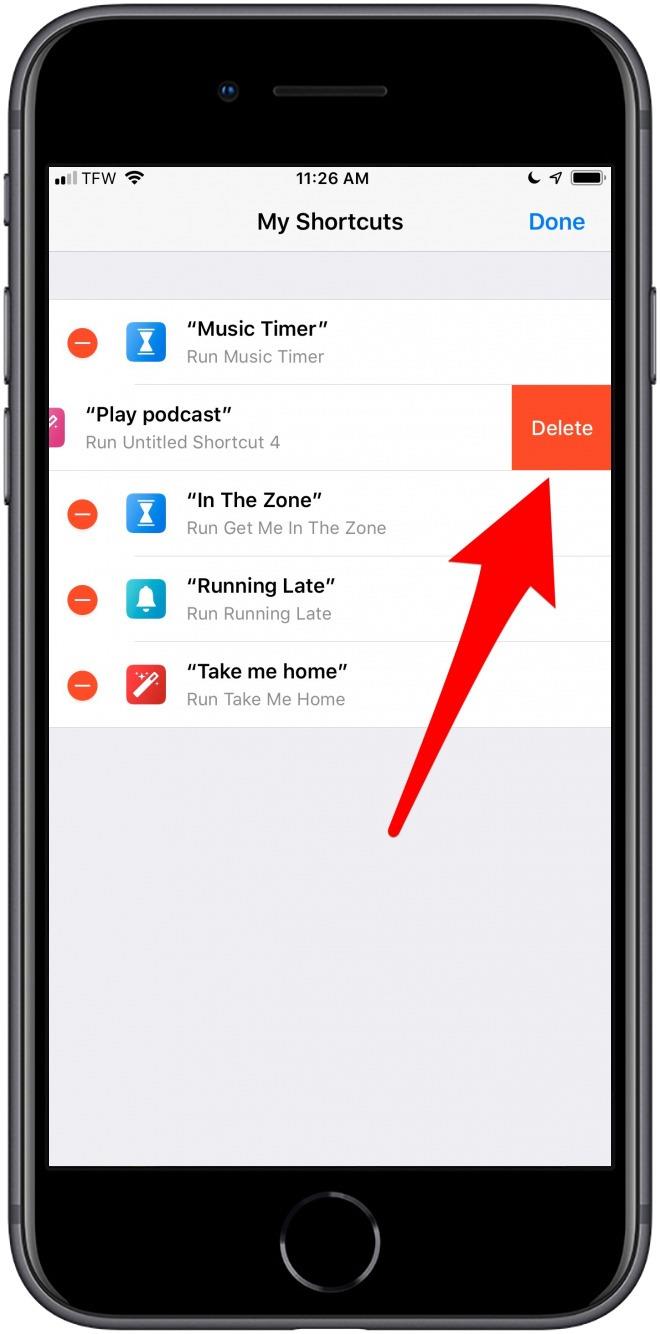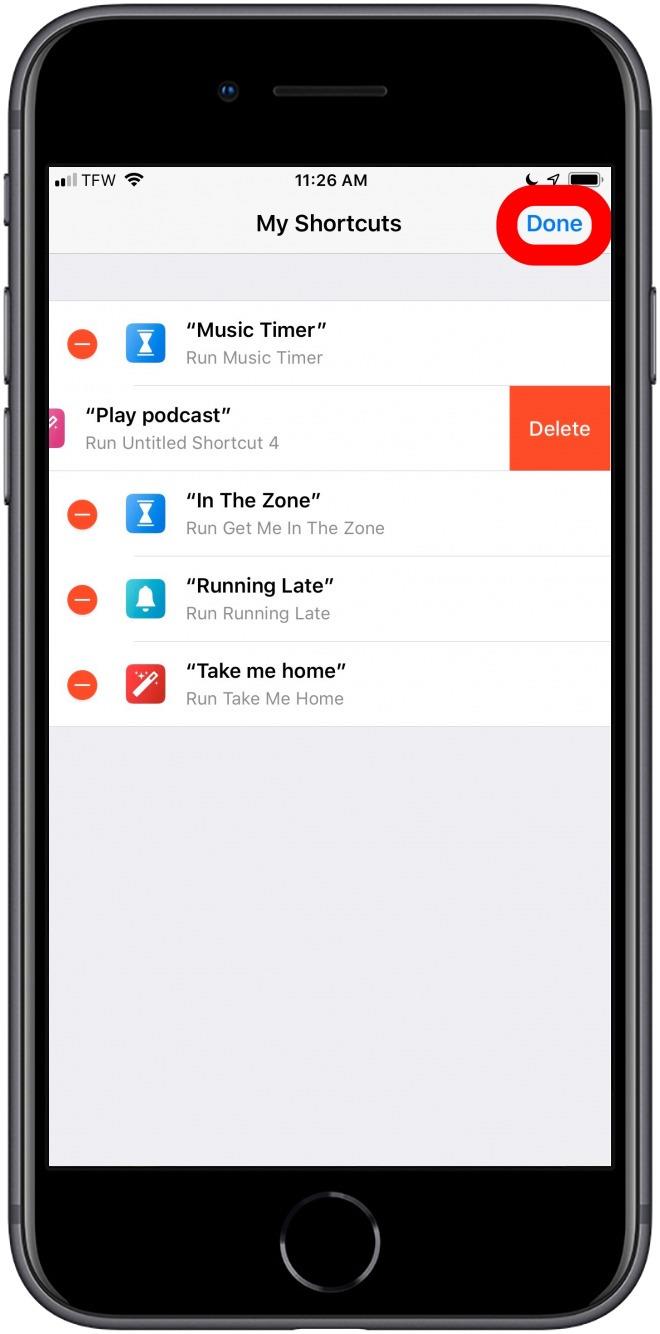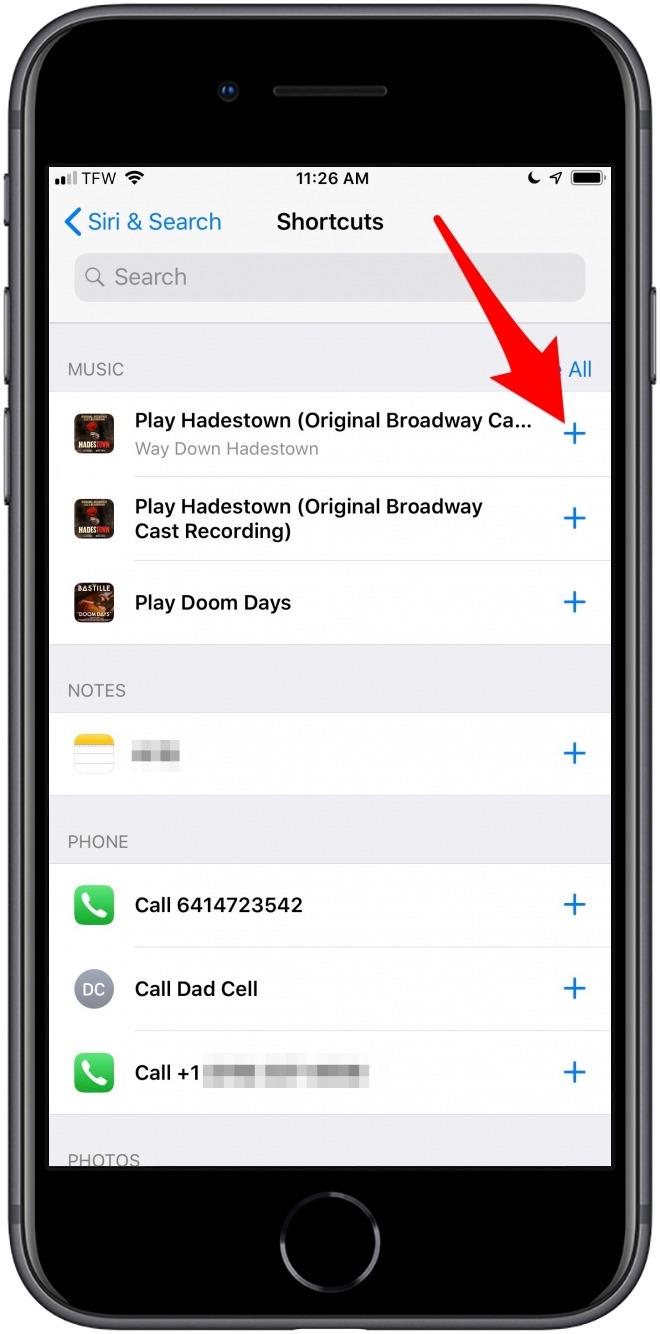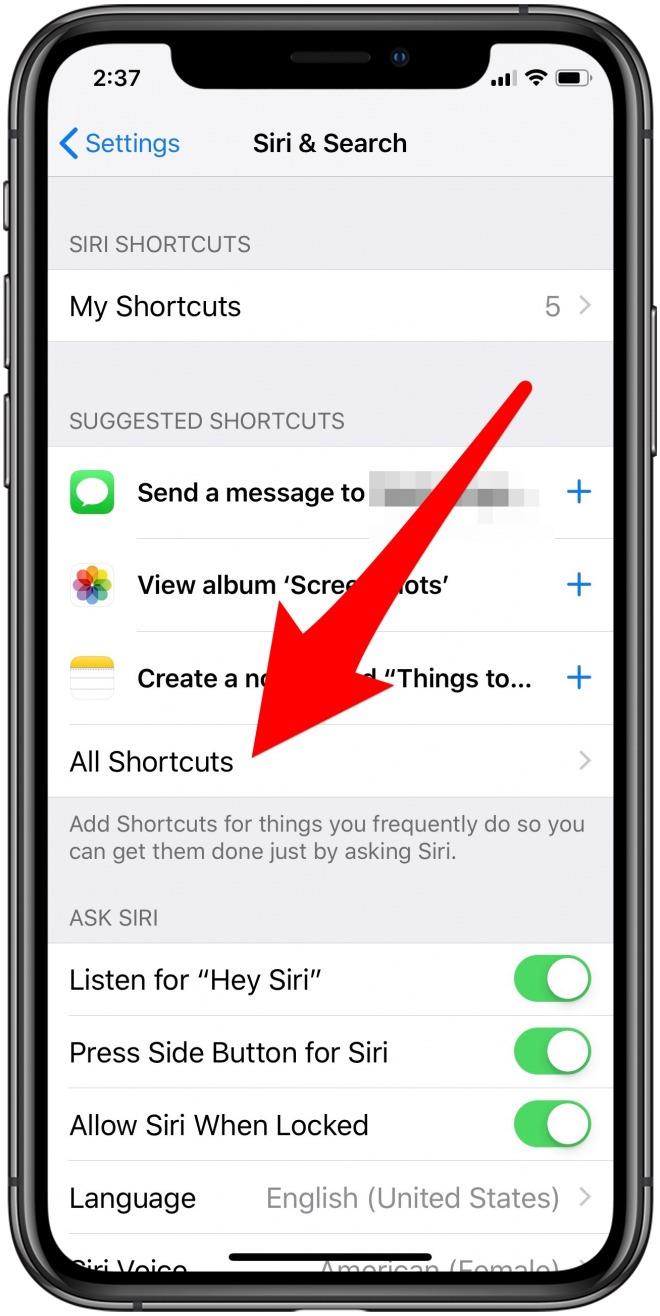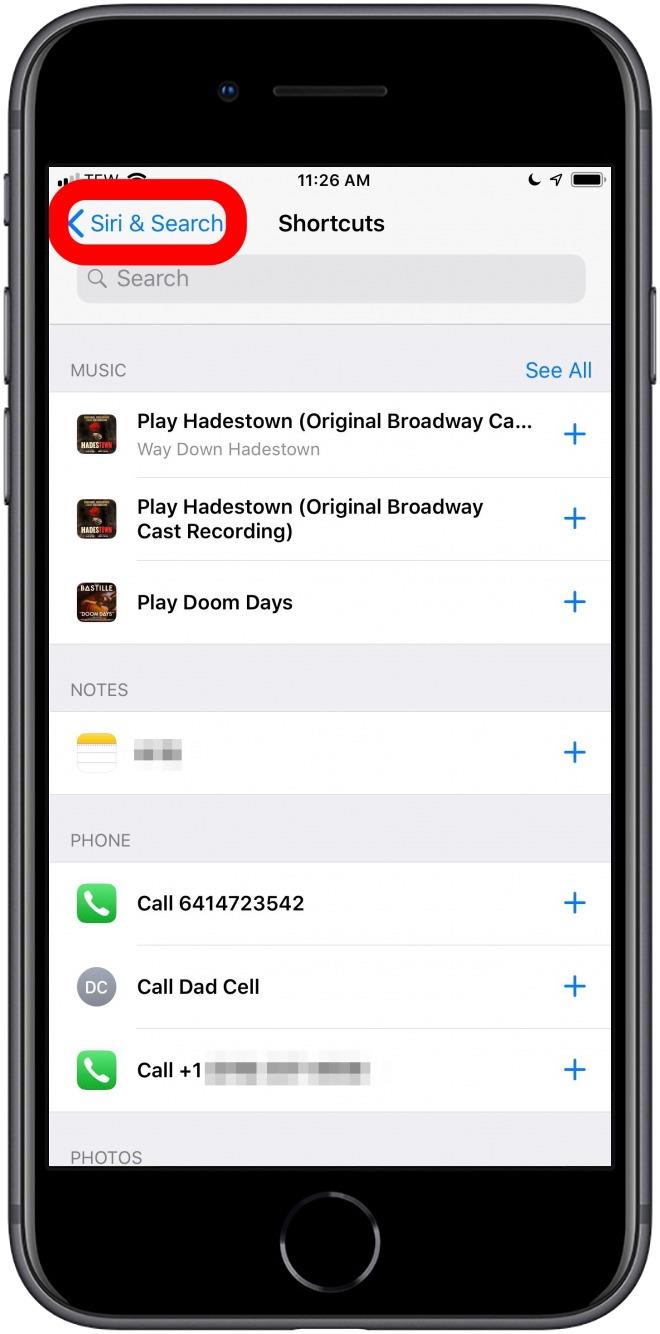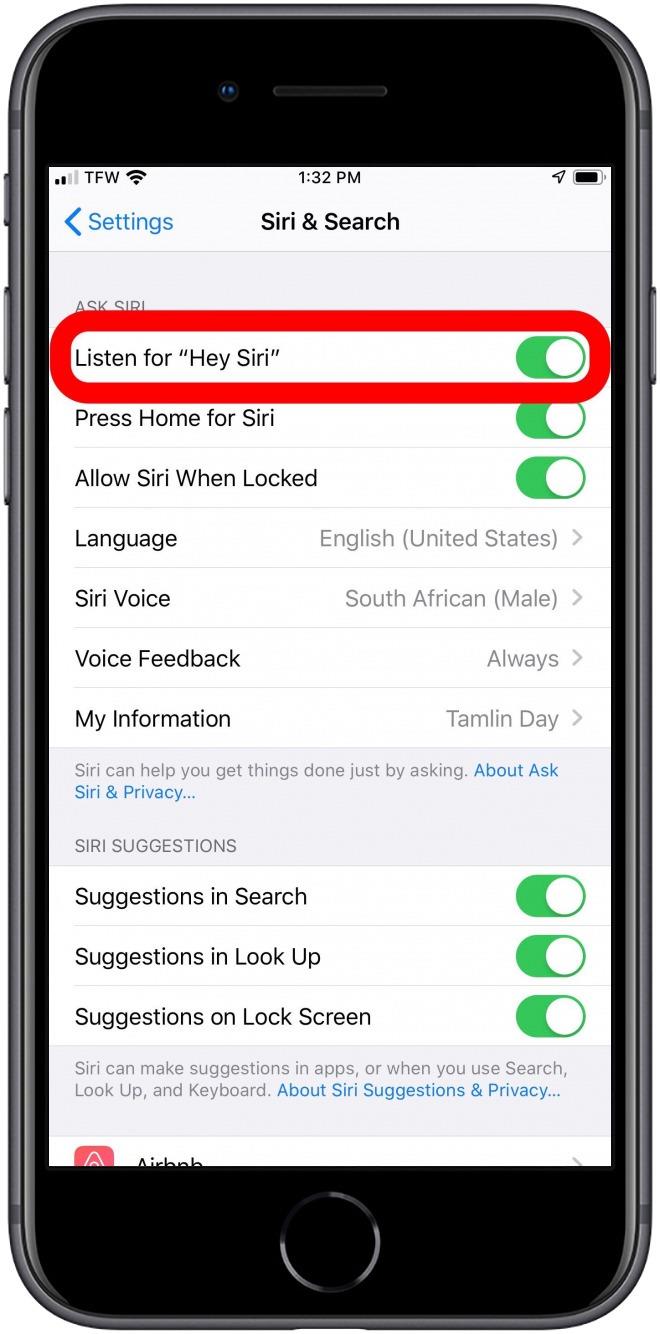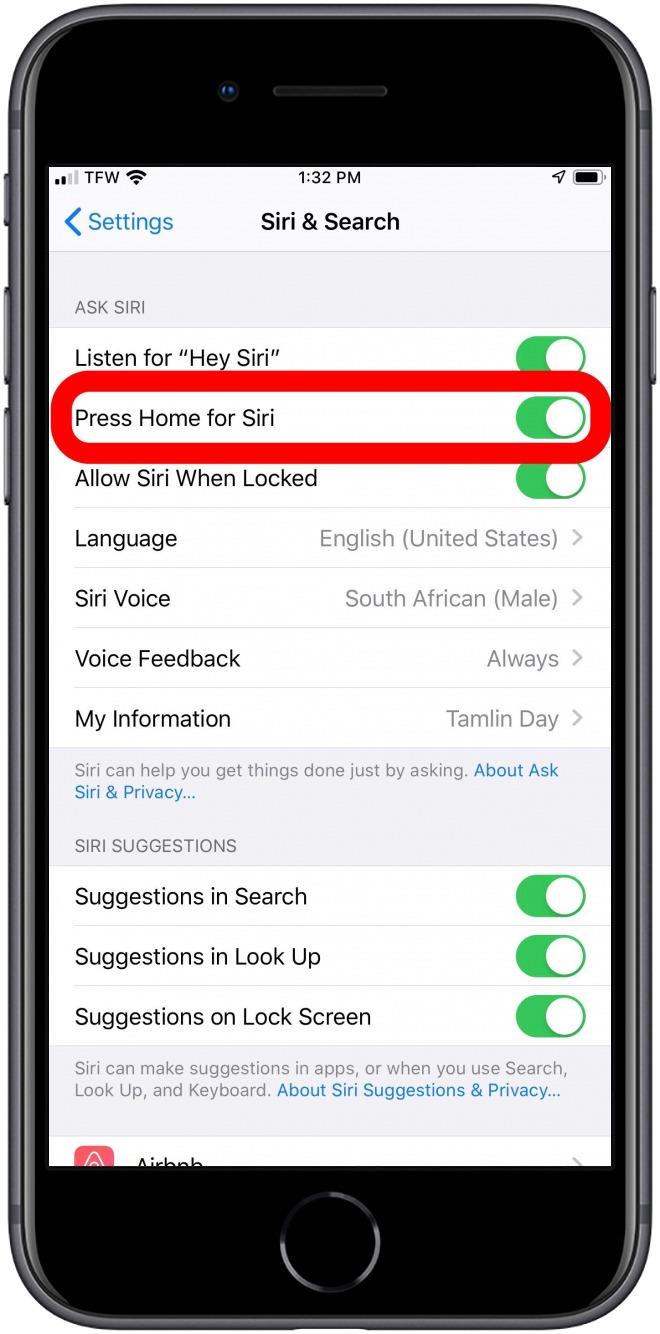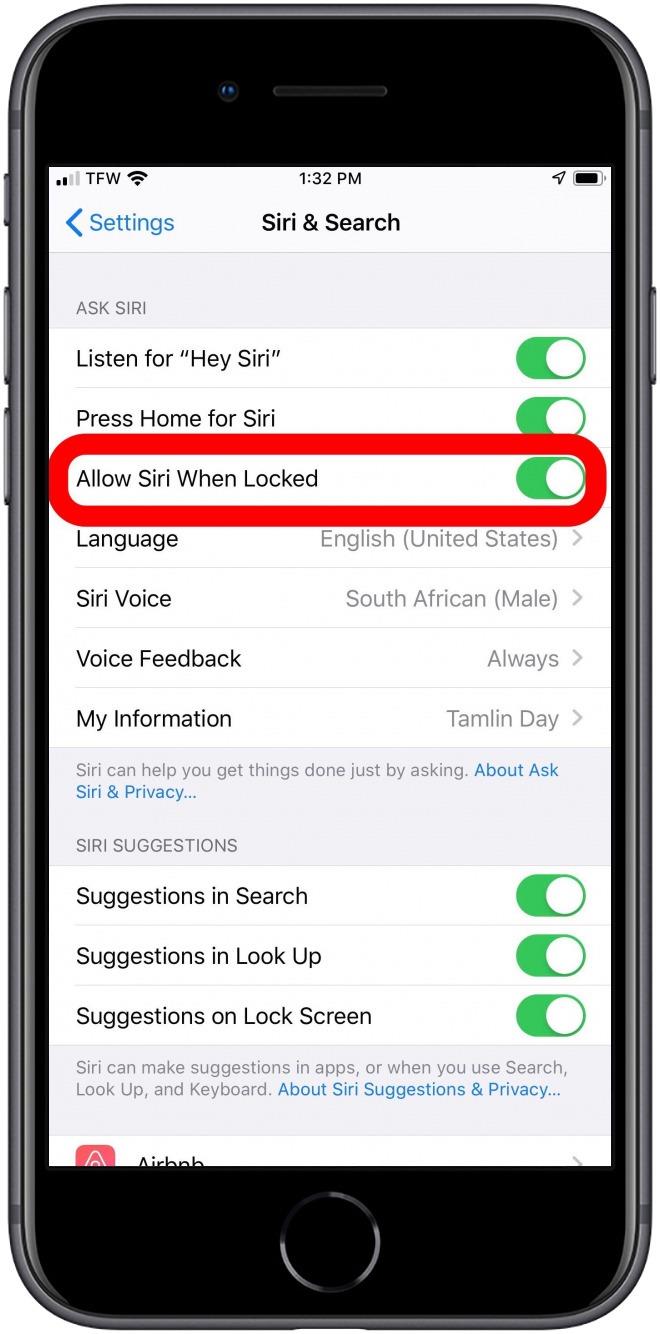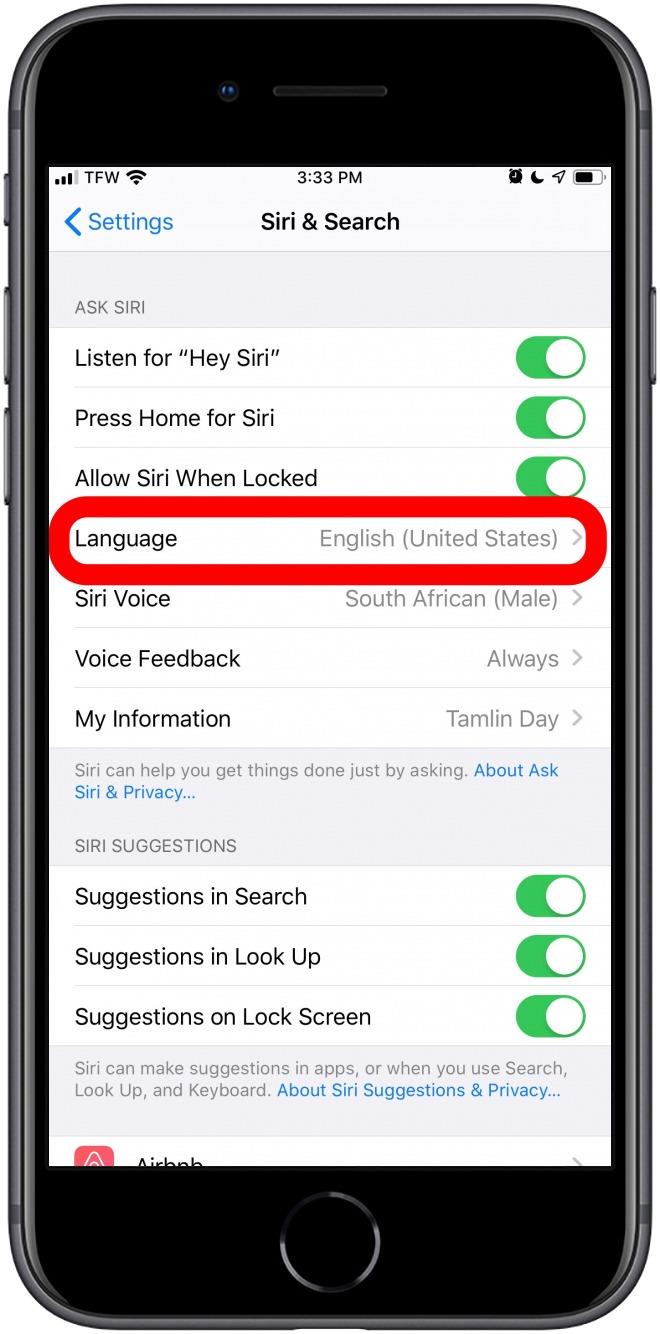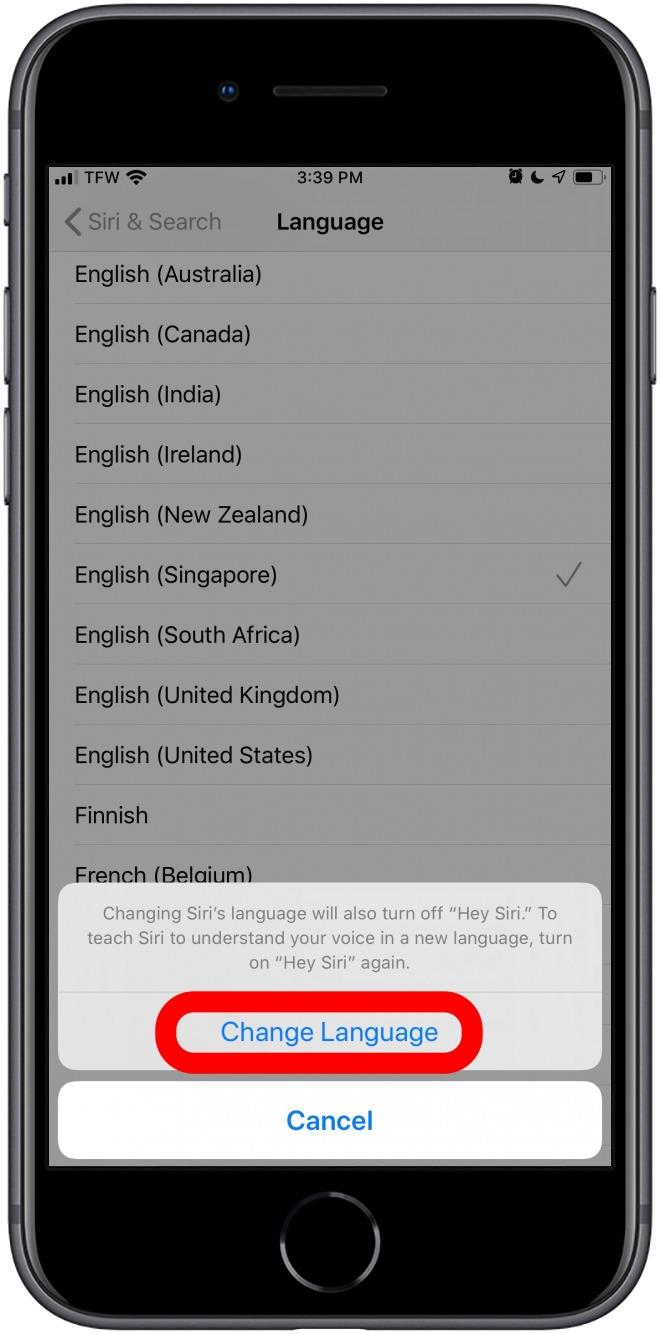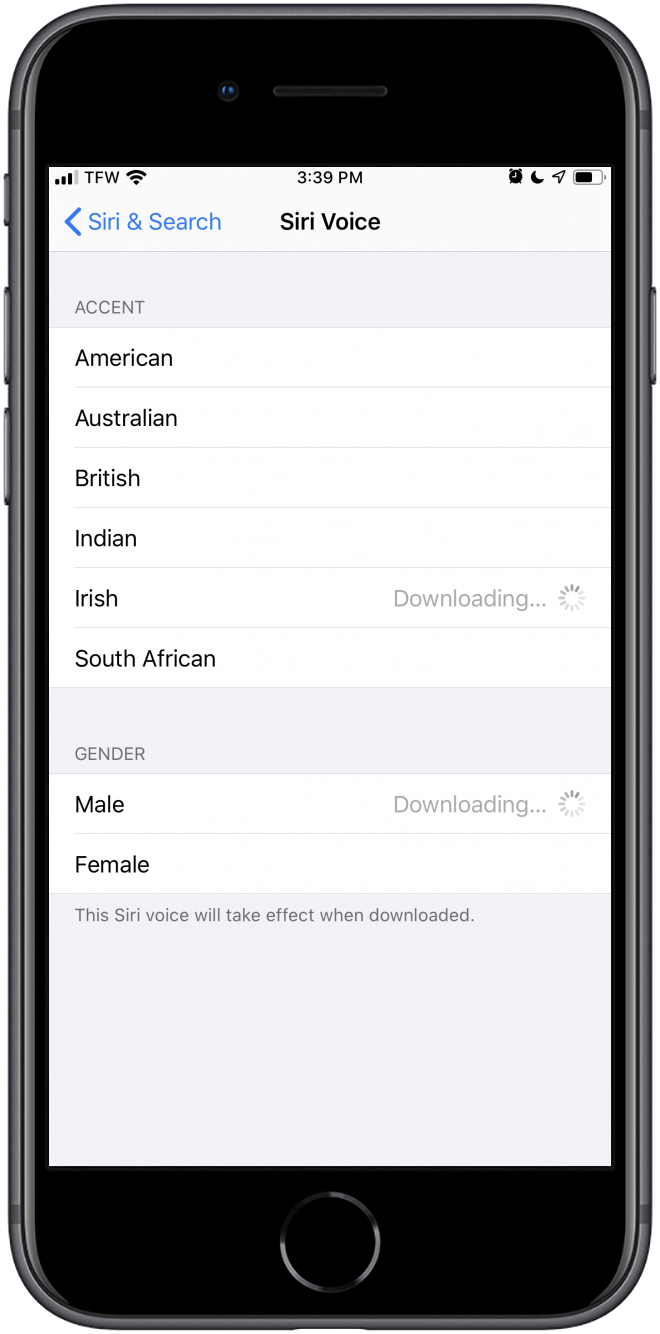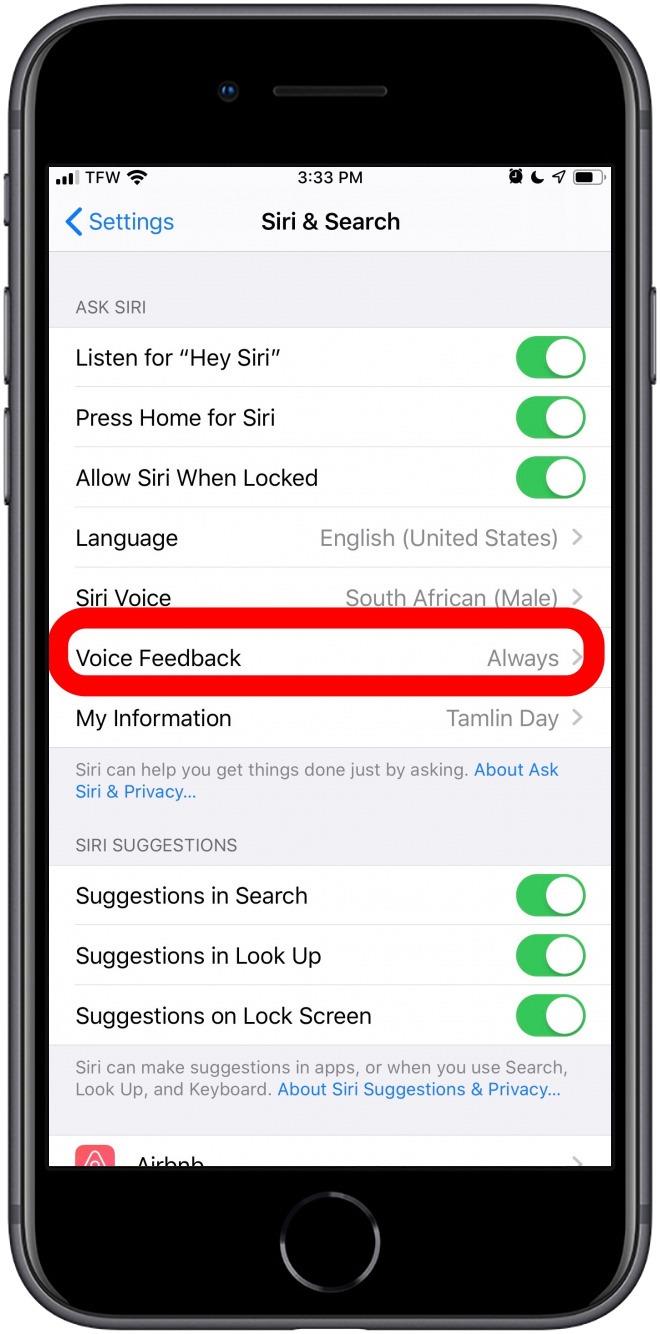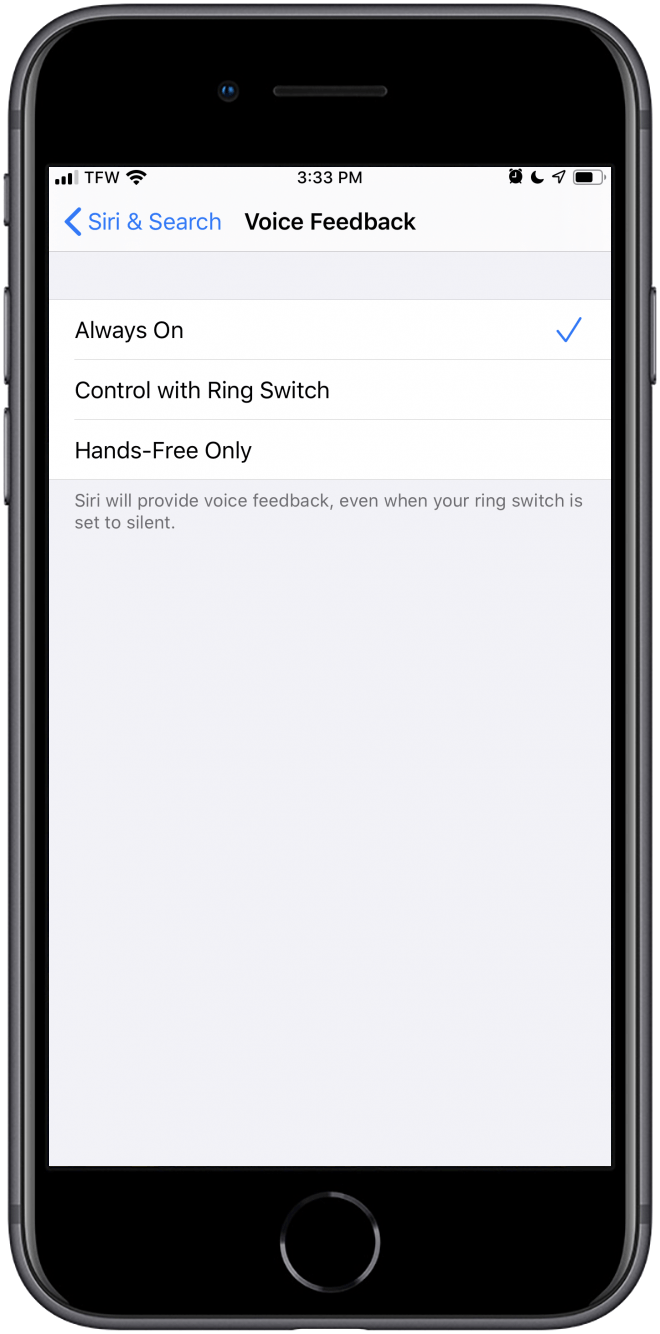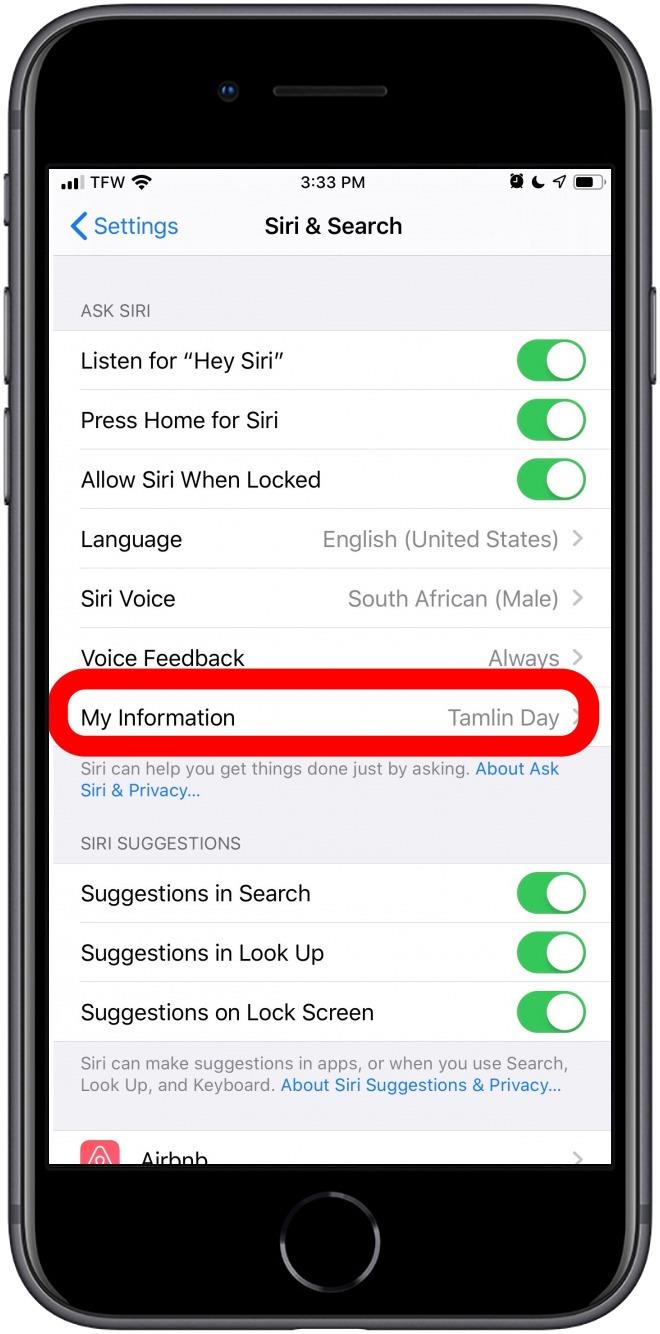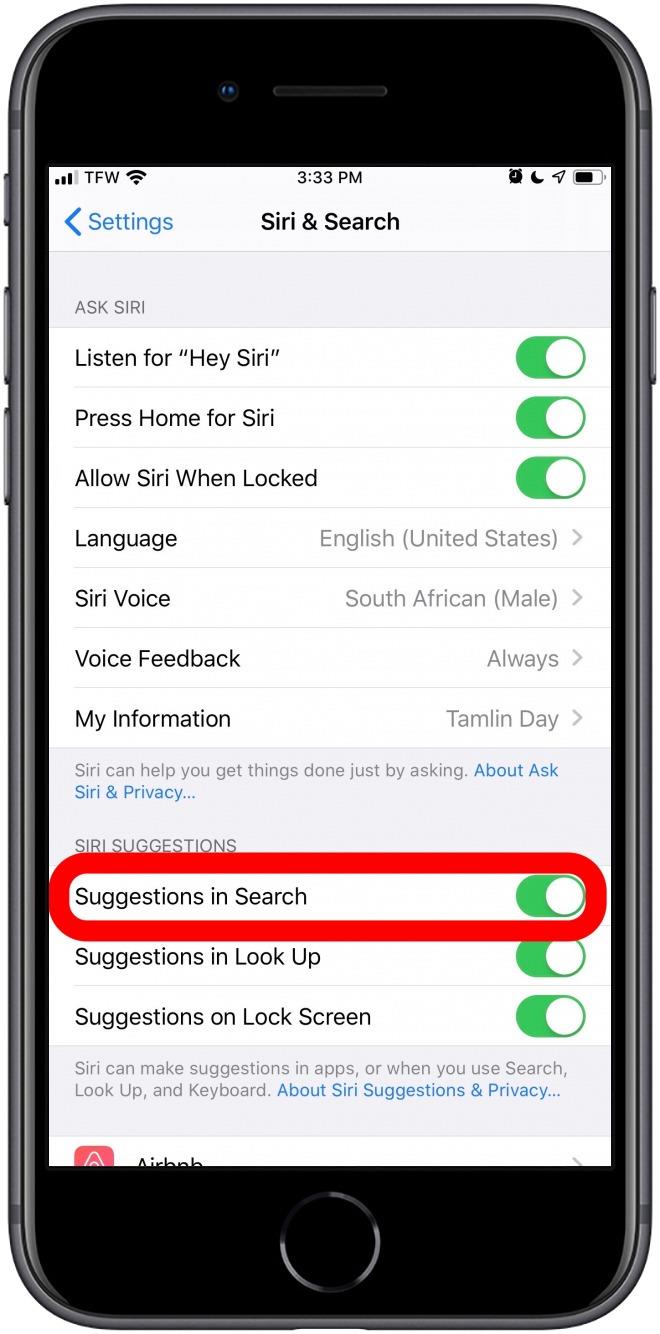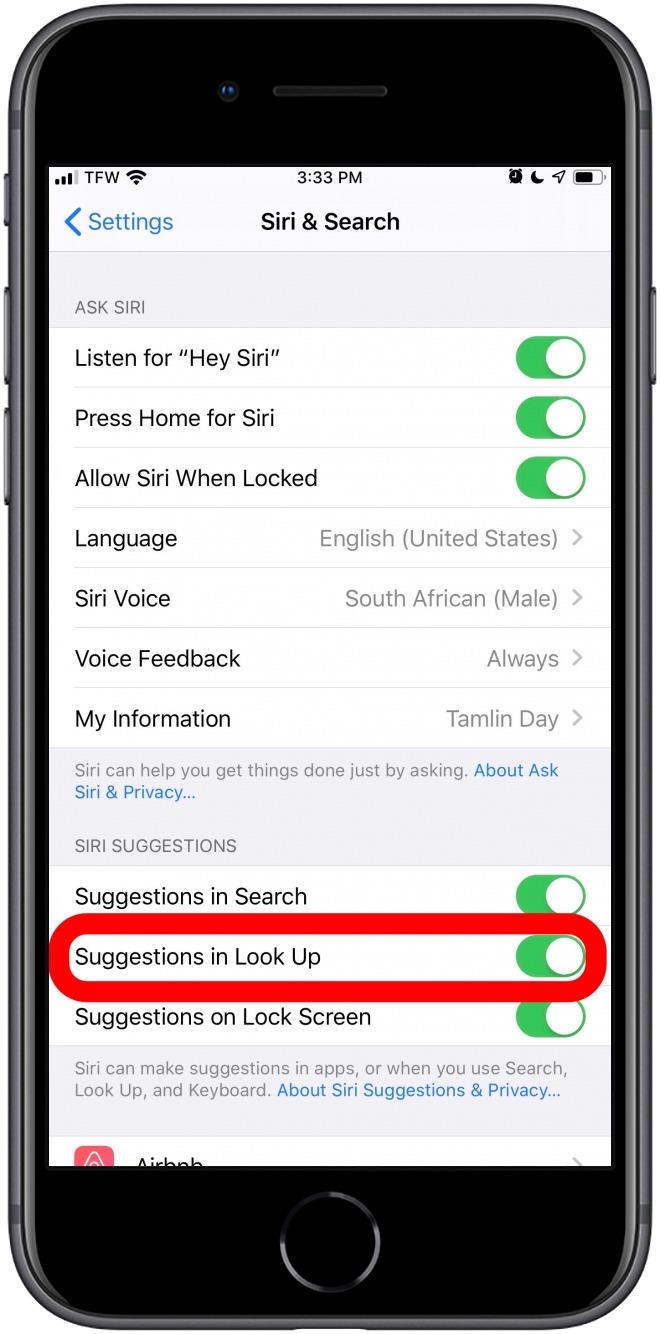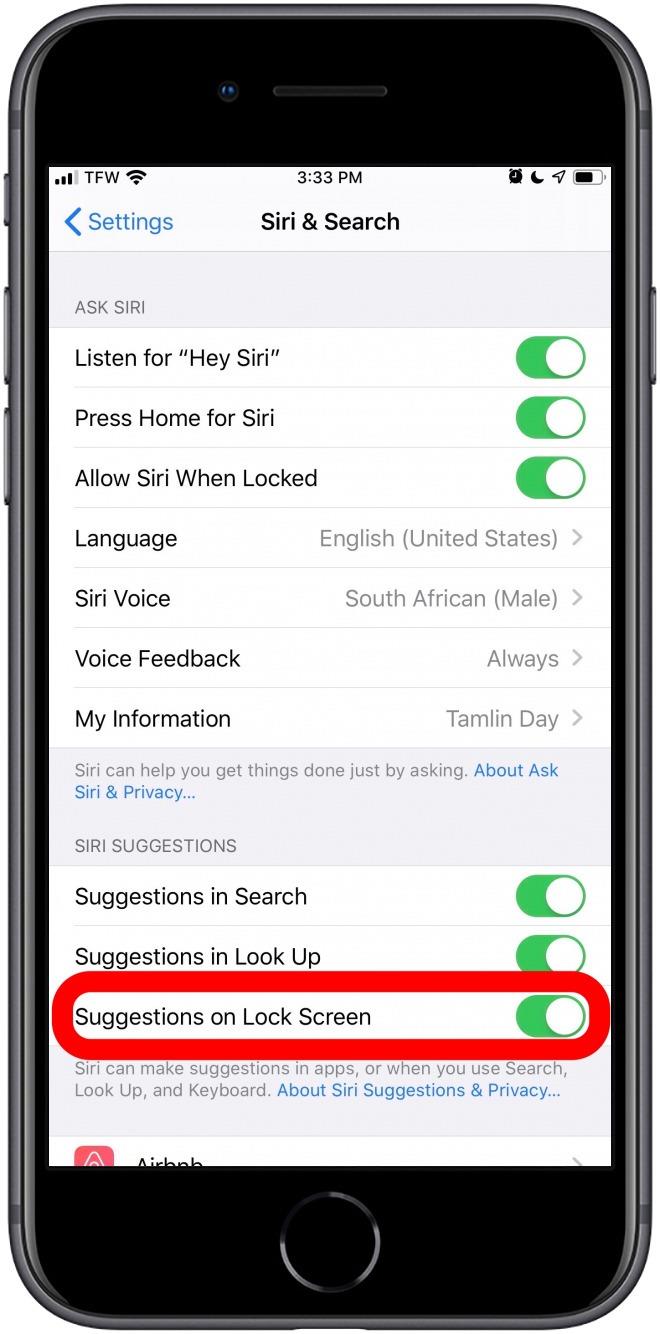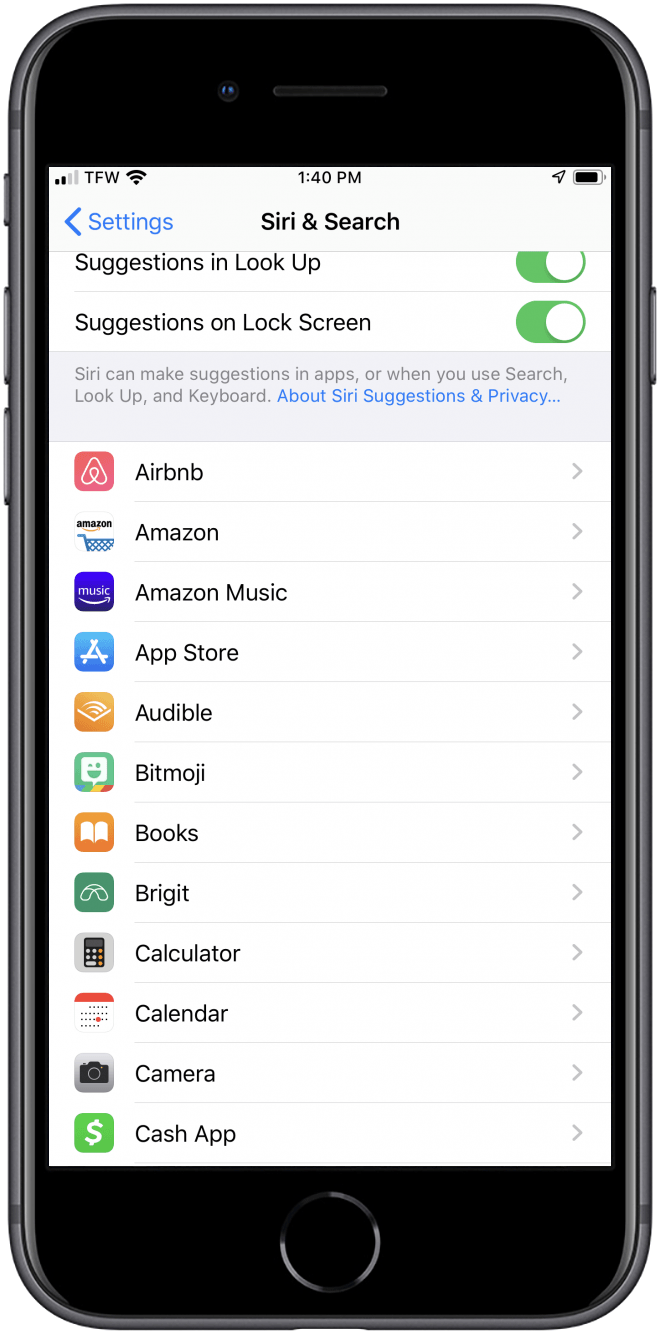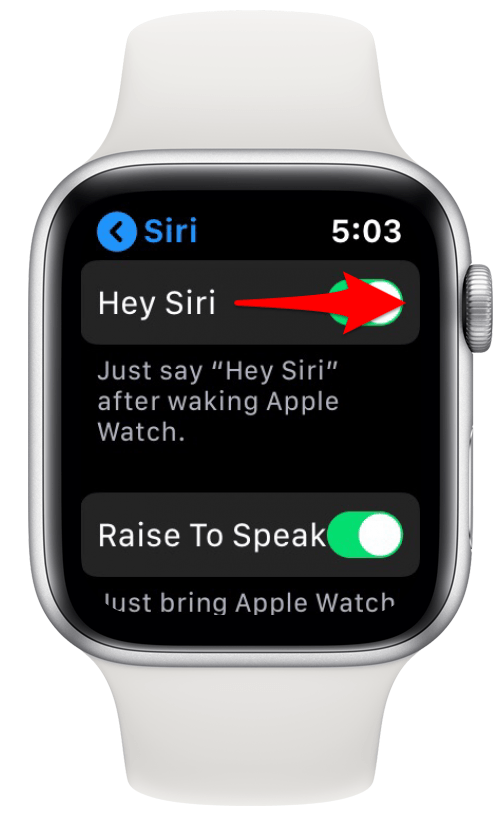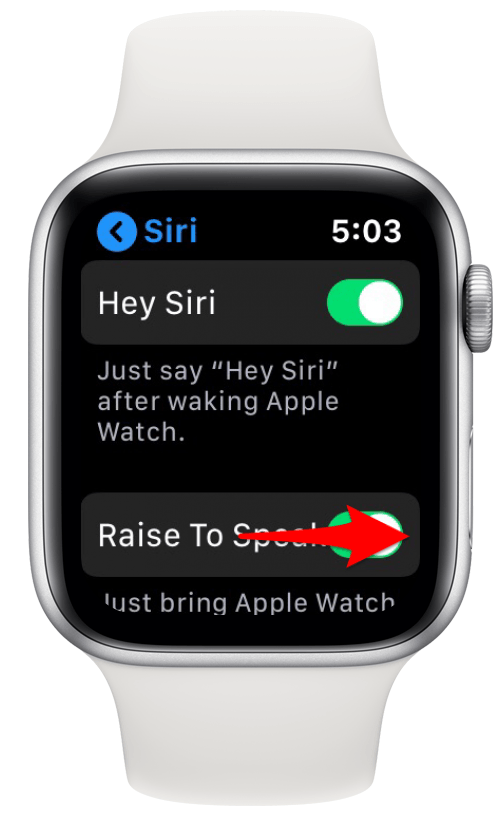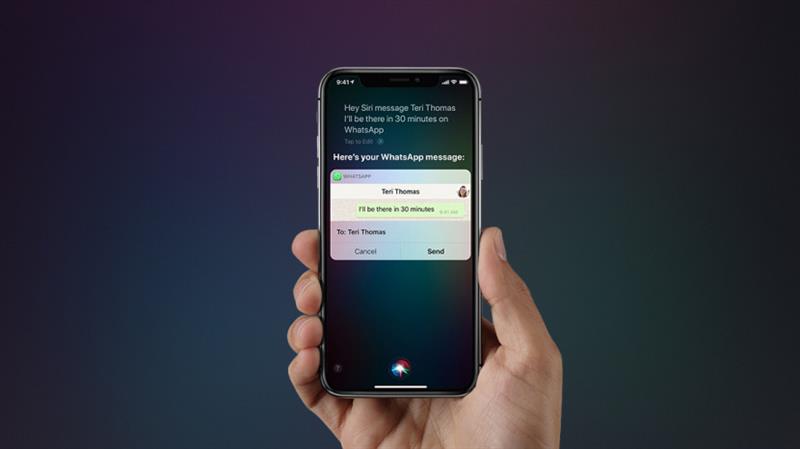
Si alguna vez ha luchado para que Hey Siri escuche sus solicitudes o se pregunte cómo optimizar Siri para satisfacer sus necesidades, entonces ha venido al lugar correcto. Esta guía le enseñará cómo configurar y activar Siri en su iPhone, AirPods y HomePod, además de compartir consejos y trucos para aprovechar al máximo las funciones como Ask Siri y My Shortcuts. Sigue leyendo para aprender todo lo que siempre quisiste saber sobre cómo configurar, activar y usar Siri.
Cómo utilizar la configuración de Siri
Siri puede manejar muchas tareas diarias, pero solo cuando Siri se ha activado correctamente, desde comenzar una ruta de manejo en Apple Maps hasta responder preguntas como cuántas onzas hay en una taza. En la aplicación Configuración, puede activar Hey Siri, cambiar la voz de Siri, permitir que Siri responda cuando su iPhone está bloqueado y mucho más.
Para activar Hey Siri y ajustar sus otras configuraciones de Siri:
- Abre el Aplicación de configuración.
- Desplácese hacia abajo y seleccione Siri Buscar para abrir la configuración de Siri.

Mis atajos
Los accesos directos son acciones automatizadas que Siri realizará si ha creado y guardado un acceso directo dentro de la aplicación Accesos directos. Con iOS 13, esta configuración se ha movido desde la Configuración de Siri a la aplicación de Atajos de Siri. Para usuarios de iOS 12, esta configuración aún se encuentra en Siri Menú de búsqueda.
- Si anteriormente ha creado o habilitado uno o más accesos directos de Siri en su dispositivo, entonces verá Mis atajos en la parte superior de la siri Configuración de búsqueda.
- Tocando en Mis atajos revela una lista de accesos directos habilitados.

- Tocando Editar en la parte superior derecha le permite seleccionar accesos directos para eliminar de su lista activa.


- Cuando hayas terminado de editar tus accesos directos, toca Hecho para volver a sus ajustes de Siri.

Atajos sugeridos
Los accesos directos sugeridos son acciones automatizadas sugeridas por Siri en función de cómo use su teléfono. Por ejemplo, puede ver «Llamar a la factura» o «Reproducir las rayas blancas» como sugerencias. Con iOS 13, esta configuración se ha movido desde la Configuración de Siri a la aplicación de Atajos de Siri. Para usuarios de iOS 12, esta configuración aún se encuentra en Siri Menú de búsqueda.
- Puede habilitar un atajo sugerido tocando + icono a la derecha de un atajo.
- O toque Todos los atajos Para ver más sugerencias.


- Cuando tocas + para activar un atajo sugerido, se te pedirá que grabes un comando de voz para tu atajo si has habilitado Hey Siri. Sigue las instrucciones en la pantalla. Cuando hayas terminado, toca Hecho.
- Tocando Siri Buscar te devuelve a la configuración de Siri.

Pregúntale a siri
A continuación, puede ajustar su configuración de Ask Siri. Ask Siri maneja la mayoría de las funciones relacionadas con Siri, como buscar en la web a través de Hey Siri o realizar funciones de iPhone como enviar un texto a un contacto. Aquí le indicamos cómo ajustar y usar su configuración de Ask Siri:
- Con Escucha «Hey Siri» habilitado, puede activar Siri diciendo «Hey Siri» y luego decirle a Siri que complete tareas como reproducir un álbum específico en Apple Music o hacer preguntas a Siri, como cuántos pies hay en una milla.
Si aún no has configurado Hey Siri, cambia Escucha «Hey Siri» a verde y siga las instrucciones en pantalla.

- Además de Hey Siri, también puede habilitar Presione el botón Home / Side para Siri. Habilitar esta función le permite activar Siri presionando prolongadamente el botón lateral o el botón de inicio. Esta función se puede habilitar junto con, o en lugar de, Hey Siri.
- Habilitar Permitir Siri cuando está bloqueado le permite usar Hey Siri o Presionar Home / Side Button para Siri incluso cuando su teléfono está bloqueado.


- Puede cambiar a otros idiomas pulsando Idioma. Seleccione el idioma que prefiera, luego toque Seleccione el idioma para confirmar. Si ya configuraste Hey Siri, deberás hacerlo nuevamente cada vez que cambies el idioma de Siri.


- Puedes cambiar como suena Siri Siri Voice. Puedes elegir entre hombres y mujeres, así como diferentes acentos. Tocar una nueva voz reproducirá una breve muestra antes de que se descargue esa nueva voz. Puede cambiar las voces en cualquier momento sin tener que volver a activar Hey Siri.


- Grifo Comentario de voz para configurar Siri en Siempre encendido, Control con interruptor de anillo y Sólo manos libres. Esta función le permite decidir cuándo hablará Siri y cuándo permanecerá en silencio.
Siempre en significa que independientemente de cómo active Siri, ya sea por voz, botón de inicio o escribiendo, Siri responderá en voz alta.
Con Interruptor del anillo de control, Siri permanece en silencio si no activa Siri con su voz cuando suena el timbre.
Con Sólo manos libres, Siri solo responderá en voz alta cuando uses tu voz, independientemente de si el timbre está silenciado o no.

- Mi informacion le da a Siri acceso a cualquier información que haya incluido en su propia tarjeta de contacto, como su número de trabajo, domicilio, cuentas de redes sociales y aplicaciones de mensajería que Siri podría necesitar para completar solicitudes como «enrutarme a casa».
Si el nombre al lado Mi informacion es incorrecto, toque Mi información para abrir su lista de contactos. Desplácese hasta su nombre y toque su nombre para configurar Mi información en la tarjeta de contacto correcta.

Sugerencias Siri
- Sugerencias Siri le permite a Siri crear accesos directos y sugerencias relacionadas con la configuración en función de cómo use su iPhone. La desactivación de una o todas las opciones de sugerencias de Siri reducirá y cambiará los tipos de recomendaciones que Siri ofrece durante el uso rutinario del teléfono.
Puede habilitar sugerencias basadas en:
• Cómo usas la búsqueda
• Cuando buscas una palabra o frase resaltada

• Acciones frecuentes que realiza cuando está en la pantalla de bloqueo

- En la parte inferior de la configuración de Siri hay una lista de todas las aplicaciones de terceros en tu iPhone. Por defecto, todas las aplicaciones de terceros tienen Siri Sugerencias encendido Puedes desactivar esta función tocando las aplicaciones para las que no deseas recibir sugerencias y alternar Siri Sugerencias desactivado.

Algunas aplicaciones de terceros incluyen la integración de accesos directos. De forma predeterminada, la opción Shorcuts está activada para aplicaciones integradas. Esta integración le permite crear acciones activadas por voz en la aplicación Shorcuts. Puede desactivar esta función en aplicaciones individuales.
Cómo usar Siri en AirPods
- Si tiene AirPods de segunda generación, puede decir «Hey Siri» y luego decir lo que necesita.
- En sus AirPod de 1ª o 2ª generación, puede tocar dos veces el exterior de cualquiera de los AirPod para usar Siri. Simplemente toque dos veces y espere el timbre, luego diga lo que necesita.
Cómo usar Siri en auriculares compatibles
- Localice el botón de llamada en su auricular.
- Mantenga presionado el botón de llamada hasta que escuche un timbre.
- Suelte el botón de llamada, luego haga su solicitud.
Tres métodos para usar Siri en el Apple Watch
Hay tres métodos diferentes para usar Siri en el Apple Watch. Para habilitar los diferentes métodos en la configuración de Siri de su reloj, vaya a la aplicación Configuración de Apple Watch> General> Siri.
- Habilitar Hola Siri para activar Siri usando tu voz cada vez que tu Apple Watch se haya despertado.
- Habilitar Levantarse para hablar para activar Siri cada vez que levantes tu reloj a tu boca.


- En cualquier momento, puede mantener la Corona digital Durante varios segundos para activar Siri. Continúe presionando la corona digital mientras realiza su solicitud, luego suelte la corona cuando haya terminado.
Cómo usar Siri en el HomePod
Si tiene su HomePod instalado y listo para usar, puede usar uno de estos dos métodos para usar Siri en el HomePod.
- Di «Oye, Siri» y dile a Siri lo que necesitas.
- También puede tocar y mantener la parte superior del HomePod para realizar una solicitud. Continúa presionando hacia abajo mientras hablas. Cuando hayas terminado, suelta el dedo.
Operando aplicaciones de Apple usando Siri
Una vez que haya configurado Siri, puede comenzar a probar las aplicaciones prácticas de Siri, como operar aplicaciones de Apple usando Hey Siri. Hey Siri se puede usar para crear citas, configurar alarmas, enviar mensajes de texto y hacer llamadas telefónicas, todo mientras mantiene sus manos libres mientras conduce o corre. Hay todo tipo de tareas que puedes completar usando Hey Siri. Aquí hay algunas tareas simples para comenzar:
Cómo configurar una alarma usando Siri
Puede configurar una alarma de un solo uso o una alarma diaria utilizando Hey Siri.
- Para programar una alarma diaria, diga algo como: «Hola Siri, configura una alarma diaria para las 6 a.m.»
- Para configurar una alarma de un solo uso, diga algo como: «Hola Siri, configura una alarma para las 6 a.m.»
Cómo usar tu voz para enviar contactos de texto usando Siri
Puede usar Hey Siri para enviar un texto a cualquier persona en su lista de Contactos.
- Para enviar un mensaje de texto, diga algo como: «Hola Siri, envía un mensaje de texto a Bill».
- Espera el timbre. Siri te preguntará qué quieres decir.
- Cuando haya terminado de hablar, Siri le leerá el texto y le preguntará si está listo para enviar el texto.
- Si el texto es correcto, diga «Enviar».
- Si el texto es incorrecto, diga «Cambiarlo» para dictar el mensaje nuevamente o «Cancelar» para salir.
Cómo usar el altavoz Hacer llamadas de manos libres con Siri
También puedes hacer llamadas de manos libres usando Siri.
- Para hacer una llamada, diga algo como: «Hola Siri, llama a Bill al altavoz».
- Siri responderá con algo como «Llamando a Bill».
- Espera a que la llamada se conecte. Cuando hayas terminado, deberás colgar manualmente.
Cómo crear un evento de calendario usando Siri
Crear citas en el calendario es otra gran manera de usar Hey Siri.
- Para comenzar, diga algo como: «Oye, Siri, crea una cita con Bill».
- Siri preguntará cuándo es la cita. Di algo como: “2 p.m. El viernes con Bill.
- Siri le leerá su cita para confirmar que la cita fue programada.
- Si desea cancelar su cita, puede decir algo como: «Hola Siri, cancela mi cita para las 2 p.m. El viernes. ”Siri solicitará confirmación. Para continuar cancelando su cita, diga “sí” o “confirmar”.
Qué hacer si Siri deja de funcionar
A veces, Siri desaparece cuando más necesitas la ayuda. Ya sea que intente pedir direcciones mientras conduce o intenta hacer una llamada con manos libres, no poder usar Siri puede ser frustrante. Si Siri no está funcionando para usted, aquí hay algunos pasos de solución de problemas que puede hacer para que Siri vuelva a funcionar:
Compruebe su conexión de red
Siri requiere una conexión de red para funcionar, por lo que, si se encuentra en un área con mala cobertura, su internet está caído o está superando su plan de datos, es posible que Siri no funcione hasta que haya llegado a un área con mejor cobertura o Una conexión wifi establecida.
- Para comprobar su conexión de red, vaya Ajustes.
- Grifo Wifi. Asegúrese de que su conexión Wi-Fi esté activada y de que esté conectado a su red Wi-Fi.
- Volver a Ajustes y toque Celular.
- Habilitar Datos del celular si ese ajuste ha sido desactivado.
- Su uso de datos actual se puede ver en el Datos del celular sección.
Revise su configuración Las restricciones
- A continuación, vuelva a comprobar Ajustes para asegurarse de que Hola Siri está habilitado bajo Siri Buscar.
- Si todavía tiene problemas, es posible que deba apagar Las restricciones para Siri.
- Ir Ajustes.
- Desplácese hacia abajo y toque Tiempo de pantalla.
- Grifo Contenido Restricciones de privacidad.
- Grifo Restricciones de contenido.
- Asegúrese de que el Siri Dictado el ajuste se cambia a verde.
Comandos divertidos para decirle a Siri
Además de los usos prácticos de Siri, como programar una alarma o hacer una cita en el calendario, también puede divertirse mucho con los huevos de Pascua que Apple nos dejó en la infraestructura de Siri. Hay solicitudes para hacer que Siri se ponga celosa (llamar a Siri Alexa y ver qué pasa), solicitudes para hacer que Siri cuente chistes, lea historias e incluso cante una canción. Hay listas completas disponibles en línea, pero aquí hay algunas cosas divertidas para pedirle a Siri que le ayude a comenzar.
«Hola Siri, cantame una canción».
«Hey Siri, ¿qué piensas de Alexa?»
«Hey Siri, ¿cuál es tu color favorito?»
«Hey Siri, rap para mí».